Page 1

Page 2
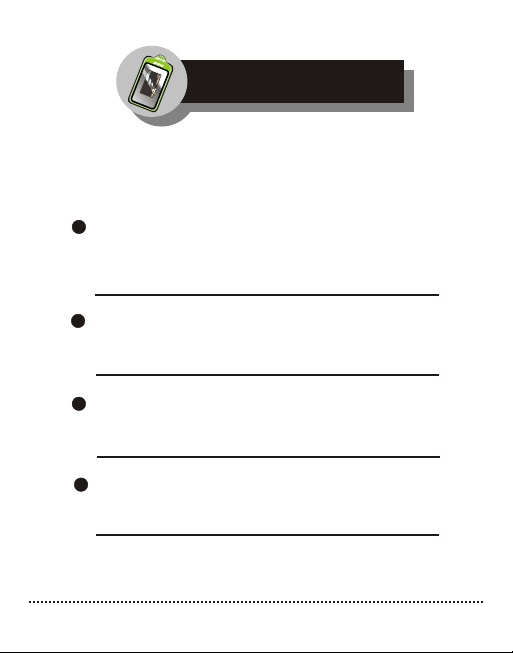
要
做 做
K.
1
M
2
8
PB B
K
最
B
3
0
PS
30
好 就
: 40
5/
0
0
4 0
O:
/0
0
7
:
1
5:
A
-
B
前 言
感谢您购买步步高产品!
为了使用方便,确保您能充分利用本机的功
能和特点,在使用本产品前,敬请仔细阅读
本机使用说明书。
本机支持MP3/WMA/WAV格式文件播放,支持ID3信
息显示及歌词同步显示。
FM调频收音 / 校园频道收音 , 可存多个电台,并
可录制您喜爱的电台节目内容。
支持BM3文件播放,全屏同步可视口语、听力学
习并可进行A-B段复读、跟读、对比等功能。
说明书编号:5194437 版本号:V3.0
Page 3
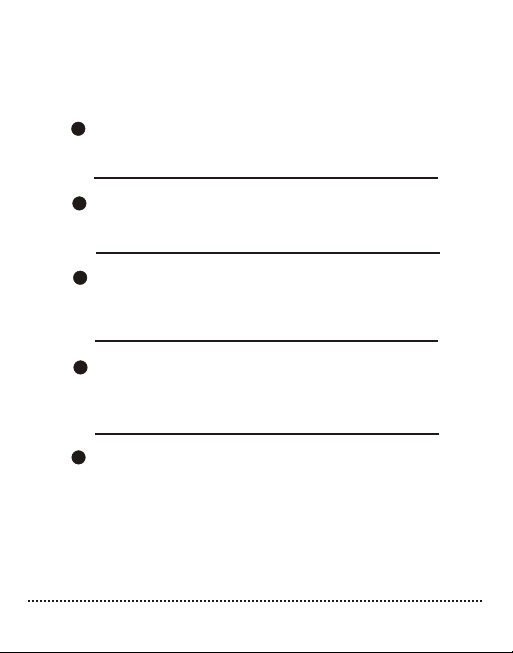
支持TXT 格式的电子书阅读,提供 4行 8列全屏显
示并可边听音乐边看电子书。
支持RCT格式的背诵文件,实现单词查询、发
音,屏幕取词翻译,自建生词本等功能。
电子词典模块支持词典格式文件(.DCT),能实
现单词查询、发音(需装入音库),屏幕取词翻
译,自建生词本等功能。
重要资料请您另做备份或进行记录,如因操作
不当、维修或其它原因造成的机内资料损失,
本公司将不承担责任,敬请谅解。
如果您在使用过程中有什么意见及建议,欢
迎您与本公司客户服务部联系。
--地址/电话见“售后服务”信息
东莞市步步高教育电子产品有限公司
用户可从http://www.eebbk.com网站下载本机最新驱动及固件升级软件
Page 4
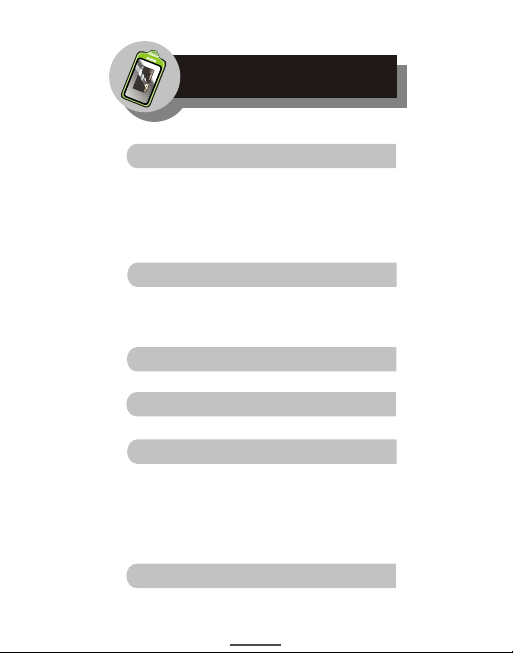
要
做
BK
就
.
M 3
做最
2K
PB
:
P
3
S
好
:
18B
50O:
0/
/:0
4
0
0
400
7 0
A
B-
目 录
1
5
01 ...使用之前
01--注意事项
04--主机外观图介绍
05--连接耳机
06--充电介绍
07 ...开/关机
07--开启电源
07--关闭电源
08 ...主菜单介绍
09 ...锁定功能
10 ...与计算机连接
10--推荐计算机配置
11--安装驱动及固件升级软件
14--与计算机连接
15--安全退出连接
16 ...电子移动硬盘
ⅠⅠ
Page 5
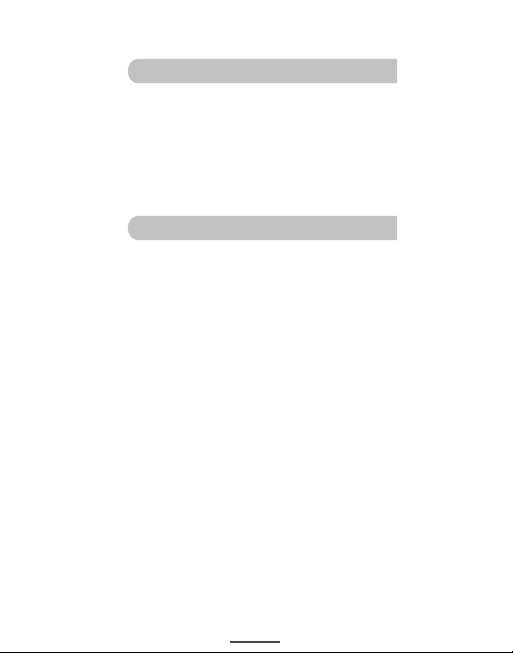
18 ...下载软件介绍
18--启动程序
19-软件界面介绍
22--下载文件
22--上传文件
23--删除文件
24 ...音乐播放
24--界面介绍
25--音乐设置介绍
26--播放、暂停、停止
26--音量调节
26--上一曲、下一曲选择
27--A-B段重复
28--目录浏览
29--收藏夹浏览
30--同声跟唱
31--8种音效模式选择
32--用户音效编辑
33--高低音
34--5种播放模式选择
35--10秒浏览
36--2种歌词显示方式选择
ⅡⅡ
Page 6
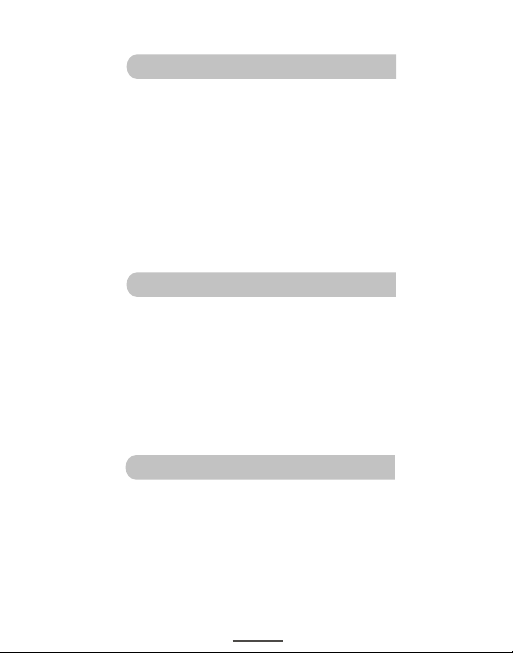
37 ...收音功能
37--手动搜索电台
38--收音设置介绍
39--电台浏览
40--自动搜索电台
41--存储电台
43--选择频道
44--编码格式选择
45--采样频率选择
46--FM录音
47 ...录音功能
47--录音播放
48--录音设置介绍
49--A-B段重复
50--目录浏览
51--编码格式选择
52--采样频率选择
53--MIC录音
54 ...口语训练
54--口语播放
55--口语设置介绍
56--目录浏览
57--同声跟读
58--子音同步
59--A-B段复读
60--跟读对比
ⅢⅢ
Page 7
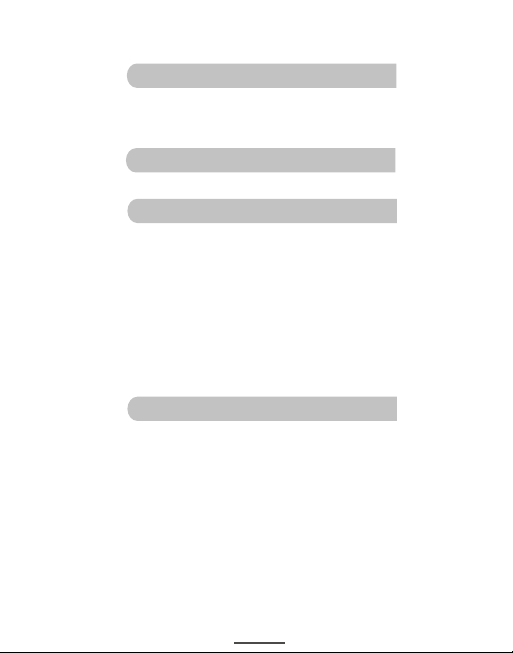
61 ...听力训练
61--A-B段复读
63--列表浏览
64 ...电子书
65 ...背诵
65--列表介绍
66--单词发音
67--返回列表
68--添加生词
69--生词设置
70--单词查询
71--屏幕取词
72 ...电子词典
72--列表介绍
73--单词发音
74--返回列表
75--添加生词
76--生词设置
77--单词查询
78--屏幕取词
ⅣⅣ
Page 8
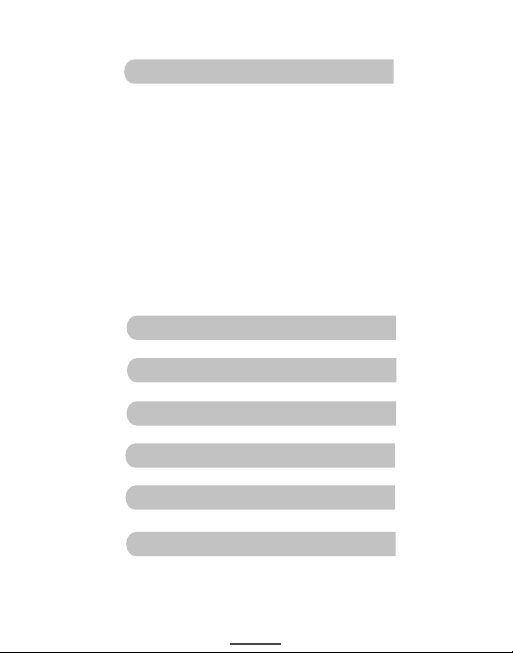
79 ... 系统设置
79--界面介绍
80--语言
81--屏保时间
81--定时关机
82--待机关机
83--开机画面
83--屏保画面
84--删除所有
85--恢复默认值
86--关于
86--退出
87 ... 删除文件
88 ... 格式化
89 ... 疑难解答
92 ... 技术规格
93 ... 售后服务
94 ... 功能菜单树
ⅤⅤ
Page 9
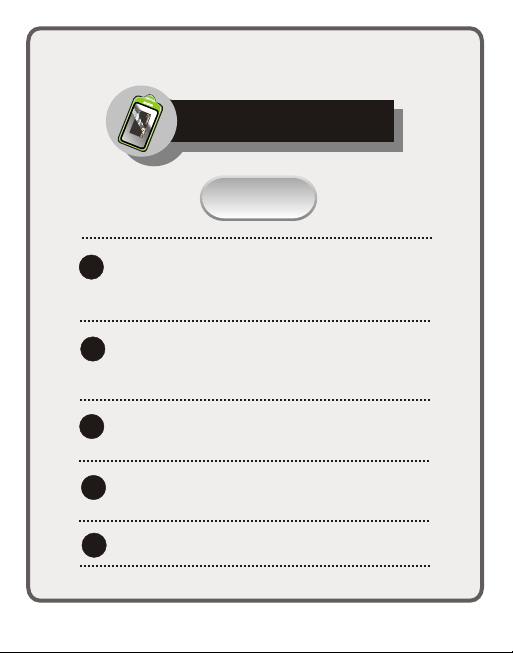
做 最要
K
就做
.
1
2
8
PB B M
K
:
B
3
0: :
PS
好
0
0 0
/
4
O
/
0
0
40 350
7
AB-
使用之前
:1
5
注意事项
本机内置锂电池,可反复充电使用。充电时,
!!
请使用步步高专用充电适配器或通过 USB 连线连
接计算机对本机进行充电。
外部撞击或其它情况可能导致机内数据损坏,请用
!!
户自行对重要资料进行备份或记录,本公司将不承
担由此引起的责任。
本机结构精密,请勿随意拆卸、修理、改装或重
!!
摔,以免造成损坏。
请勿将本机放置在高温或潮湿的环境中,否则会减
!!
少电池的容量和使用寿命。
切勿用有机溶剂清洗机身,以免毁坏机器表面。
!!
—01—
Page 10
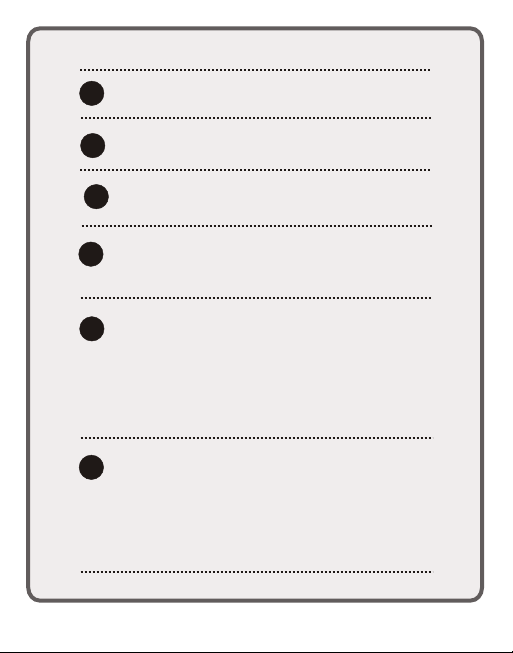
请避开灰尘较多的场所,勿使异物进入本机内。
!!
请将本机远离强磁场。
!!
不应遭受水滴或者水溅。
!!
若因干扰等因素引起本机无法正常操作,可用一针
!!
形物按复位键进行复位。
锂电池使用须知:
!!
请勿私自拆卸本机,如果电池更换不当(如正负极
反接、短路等)会有爆炸危险,只能用同样类型或
等效类型的电池来更换。为确保电池正负极性正确
焊接,必须由本公司售后服务专业人员进行更换。
耳机使用:
!!
·请使用本机专用耳机。使用耳机聆听时,请将音
量调至适当大小,以免损害您的听力。
·如出现耳鸣,请调低音量或停止使用本机。
—02—
Page 11
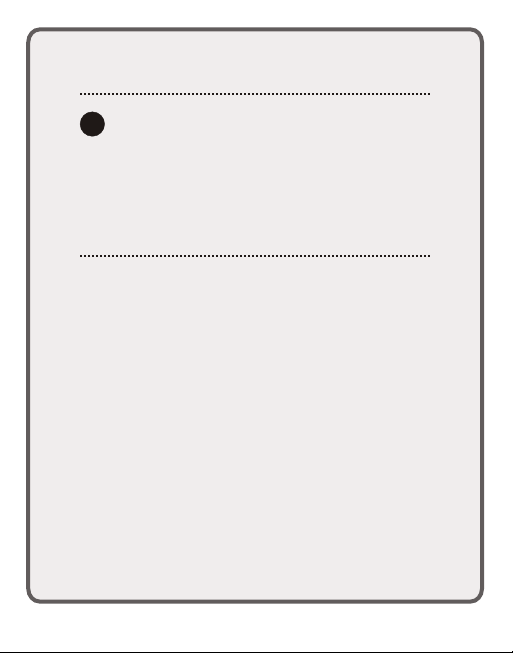
关于交通安全:
!!
·请不要在骑自行车、摩托车时使用耳机,这样不
仅非常危险,而且可能违反交通法规。
·步行(尤其是过人行横道)时,如果耳机音量过
大,将非常危险。
—03—
Page 12
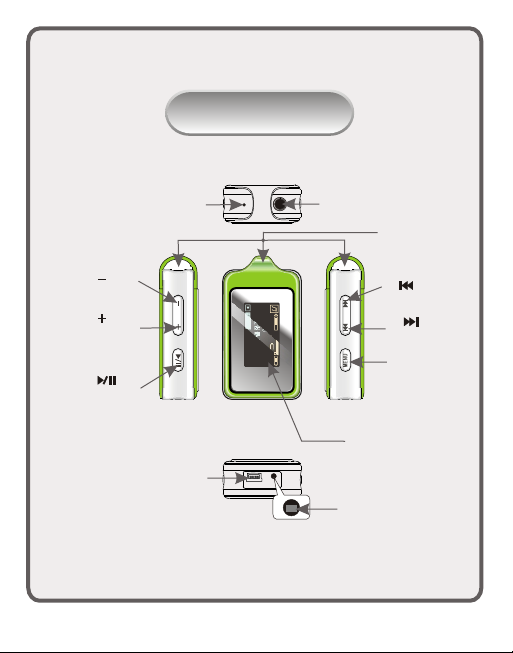
主机外观图介绍
(内置录音话筒)
(减小音量 )
(增大音量 )
(放音/暂停)
麦克风
USB接口
要做就做最好
BBK.MP3
0:03:50/O:04:15
—04—
耳机插孔
挂绳孔
128KBPS
004/007
A-B
(上一曲)
(下一曲)
MENU
(菜单键 )
OLED显示屏
复位键
Page 13
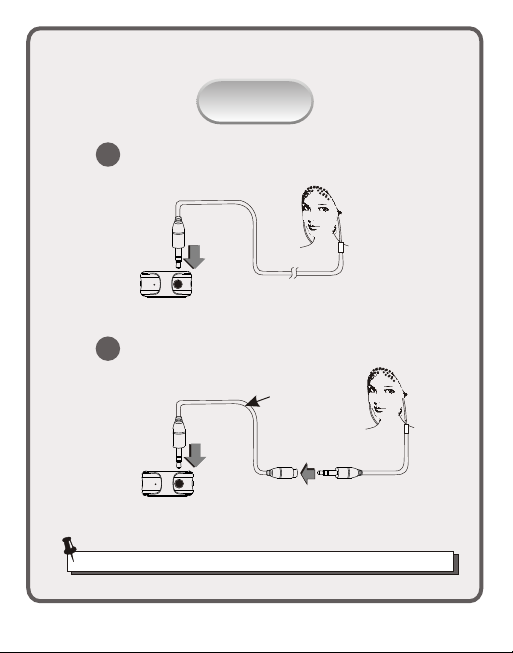
连接耳机
连接耳机
1
使用耳机延长线
2
耳机延长线
·收音时可使用耳机延长线作为收音天线来提升收音效果。
—05—
Page 14
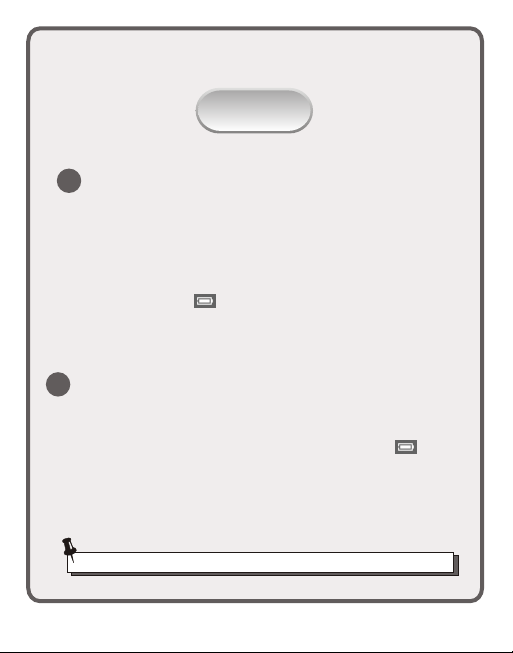
充电介绍
通过充电适配器充电:
1
请将充电适配器电源插头插入插座,此时充电适配器上
红灯亮。再将充电适配器 USB 插头插入本机 USB 接口,若此时
机器处于关机状态,连接上则开机。
电池充满后本机OLED 显示屏上电池电量进度条不滚动 , 且
电池电量图标显示“ ”。
通过USB连线充电:
2
请将本机与随机附送的USB连线及计算机连接。
电池充满后本机OLED显示屏上电池电量图标显示“ ”。
·充电时,已进行了的“定时关机”、“待机关机”设置无效。
—06—
Page 15
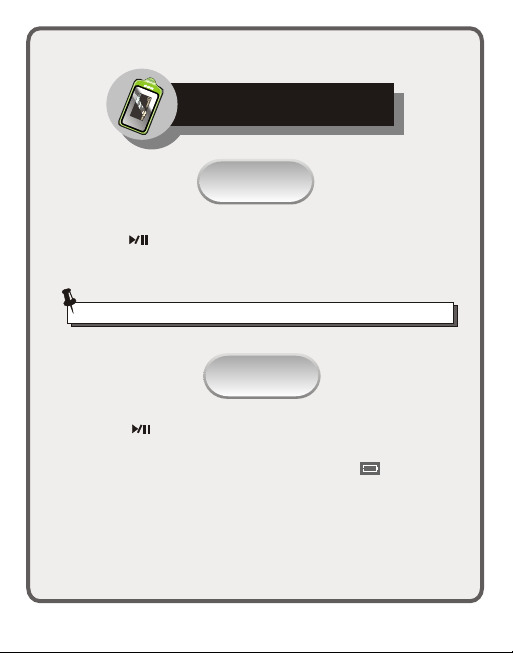
要 做
做
B
就
1
M
2
8
PB K.
K
最好
B
3
0: 405/
PS
0
0
4 0
O:
0
0
7/
开/关机
:5:30
1
A
-
B
开启电源
按“ ”键启动电源,OLED显示屏显示开机信息
后进入到音乐界面。
·如果之前已进行了操作,则显示开机信息后,将回到上一次功能界面。
关闭电源
按住“ ”键,OLED显示屏将显示关闭电源画面,当“正
在关机……”进度条显示完毕后关机。
低电时OLED显示屏上电池电量图标显示为“ ”。
本机提供“定时关机”、“待机关机”2种关机方式选择。
用户自行设置关机时间长短后,系统将在设定的时间内关机。
具体操作见“系统设置”中的“定时关机”、“待机关机”功
能介绍。
—07—
Page 16
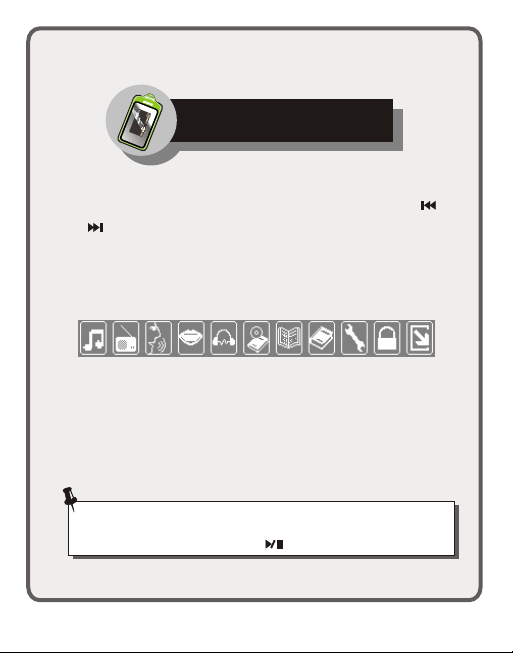
要
做
BK
就
.
1
M
做
2
8
PB
KP
:
最
B
3
05
3
S
好
:
00
0 1
/
4
O
/
:
0
0
0
40
:
5
主菜单介绍
7
AB
-
在各功能界面长按“MENU”键将弹出主菜单,按“ ”
或“ ”键进行选项,按“MENU”键进入选项。
主菜单有如下11个选项:
收
音
乐
·进入各选项界面,短按“MENU”键将弹出相应子菜单,如
“音乐设置”、“收音设置”等,具体操作后面将一一介绍。
·在各子菜单界面,可直接按“ ”键返回上一级界面。
录
音
音
播
放
听
口
语
训
练
电
力
子
训
书
练
电
背
子
诵
词
典
锁
系
统
设
置
退
定
出
—08—
Page 17
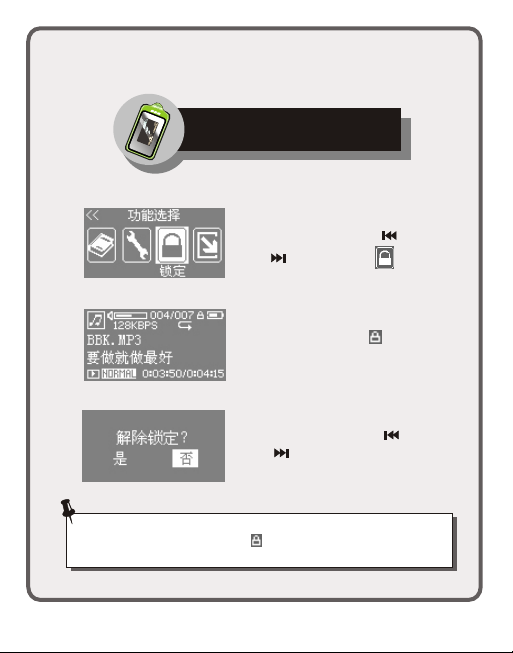
要做
B
K
就
.
1
M
做
2KP8
00
PB
:3
最好
B
3
S
:
5
0
/
400
O
/
:0
0
0
4
7
:1
A
-
B
锁定功能
5
开机后长按“MENU”键
弹出主菜单,按“ ”或
“ ”键选择“ ”图
标。
按“MENU”键选定后,
OLED显示屏会有“ ”图标
显示,表示已将按键锁定。
此时操作其它按键,将
弹出提示,然后按“ ”或
“ ”键选择“是”或
“否”,按“MENU”键确认。
·以上是在音乐界面设置的锁定功能介绍,其它界面(如电子
书等)会因界面不同而无“ ”图标显示,但设置锁定后操
作其它按键会有锁定提示,请按照提示进行操作。
—09—
Page 18
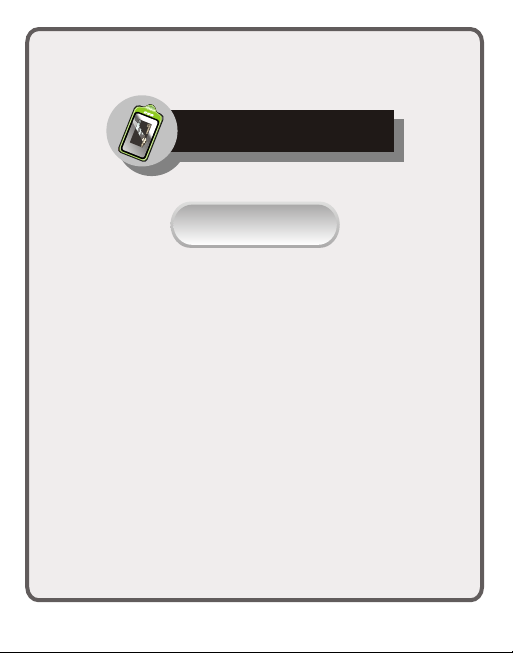
要做 最好
K
就
1
M
做
2
8
0
PB B.
K
:350
B
3
0:/
PS
0
40
O
:
0
0
0
4
7/
:1
5
与计算机连接
AB
-
推荐计算机配置
计算机系统应具备如下条件:
· Windows98SE/ME/2000/XP
· 奔腾133MHz以上
· 支持USB端口
· CD-ROM驱动器
· 20MB以上可用硬盘空间
—10—
Page 19
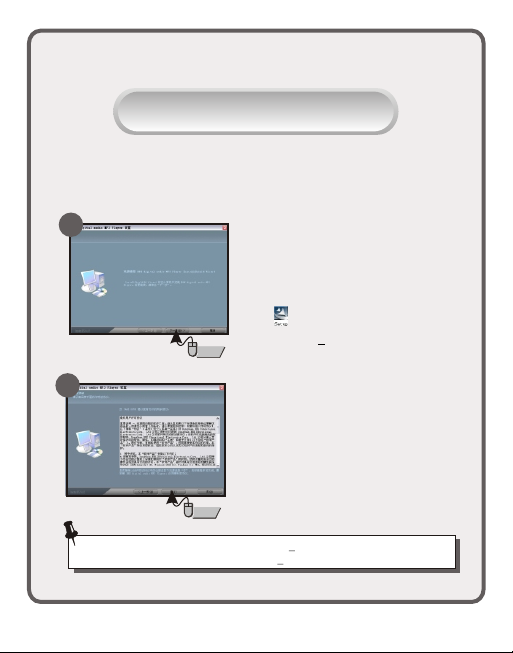
安装驱动及固件升级软件
安装固件升级软件的同时也安装了WIN98 USB驱动
程序。
1
2
·接受安装许可证协议条款请点选“是(Y)”,进入下一步安装。
·不接受安装许可证协议请点选“否(N)”,将退出本软件的安装。
将随机光盘放入计算机CD-
ROM驱动器内,然后选择CD-ROM驱
动器,找到本机适用的驱动及固
件升级软件文件夹并打开,双击
“ ”图标开始进行安装。点选
“下一步(N)”继续。
点击
许可证协议。
点击
—11—
Page 20
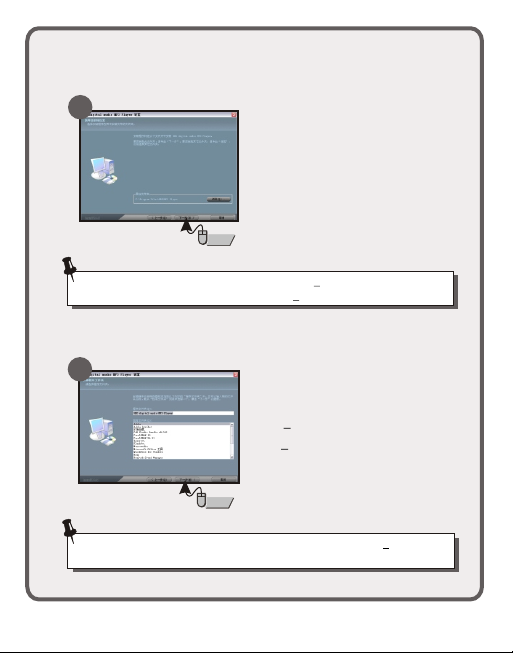
3
·要安装于图中所示路径,请点选“下一步(N)”继续。
·要安装于其他路径,请点选“浏览(R)…”进行选择。
选择安装程序放置的
路径。
点击
4
·您可以输入新的文件夹名称,或从“现有文件夹(X)”列
表中进行选择。
安装程序会将程序图标添
加至图中所示“程序文件夹
(P )”中,点选“下一步
(N)”继续。
点击
—12—
Page 21
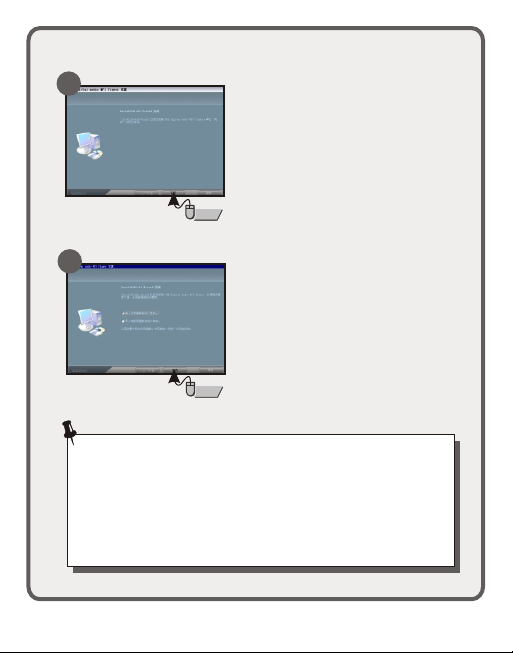
5
点选“完成”,结束软
件安装过程。
点击
6
点选“完成”,成功安
装软件。
·如图所示,点选“完成”,则默认
立即重新启动计算机。
·点选“否,稍后再重新启动计算机”
则稍后启动计算机。
点击
·安装过程中,如果出现“CRC Error”或“CRC 错误”提示,
请点击“忽略”即可继续安装。
·软件安装后,可通过USB 连线将本机与计算机连接,然后打开
计算机中已安装好的固件升级软件,按“开始”按钮即可执
行操作。
·卸载本软件,请选择“开始→程序→BBk digital audio
MP3 Player→卸载”。
·用户可从http://www.eebbk.com 网站下载本机最新驱动及
固件升级软件。
—13—
Page 22
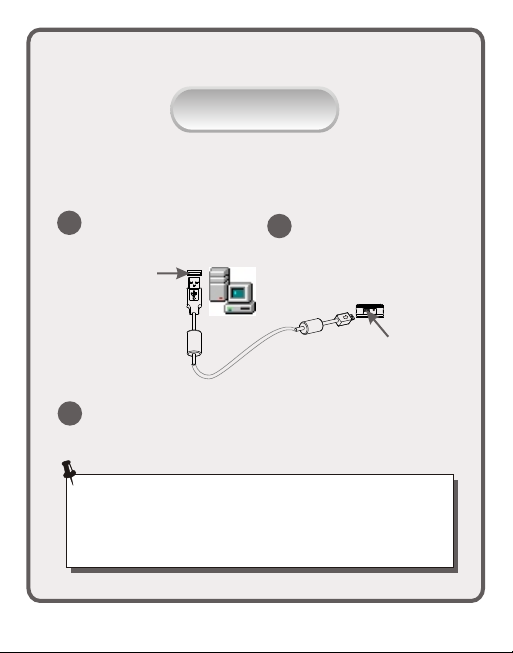
与计算机连接
本机与计算机之间的文件传输,必须先用随机附送的USB连
线将本机与计算机连接。
把USB连线的一端插入
1
计算机的USB接口。
计算机
USB接口
本机成功连接后,OLED 显示屏上显示“ READY ”字样。
3
·第一次连接计算机时会显示找到新硬件,若连接不上,请按本机
复位键,再重新连接计算机。
·文件传输时,本机OLED显示屏上显示“WRITING”字样。传输完
成后显示“READY”字样。
·如果对本机进行了一些设置后要保存当前设置,请先关机后再将
本机与计算机连接。
再将USB连线另一端插入
2
本机USB接口。
本机USB 接口
—14—
Page 23
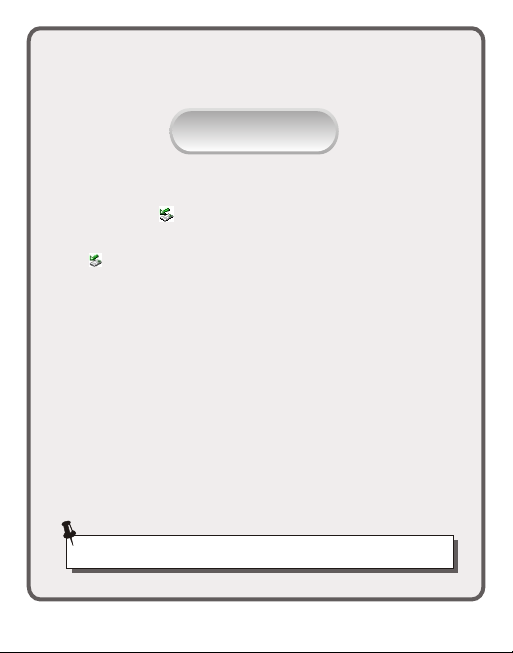
安全退出连接
在WINXP/2000操作系统下,当本机与计算机连接时,计算机
右下角会出现“ ”小图标。
使用结束后,要退出与计算机的连接,请先点击计算机右下
方“ ”小图标,按计算机提示操作,成功后再将本机拔下。
·如果在退出与计算机的连接之前,“步步高数码随身听下载
软件”已打开,请先将其关闭,再安全退出连接。
—15—
Page 24
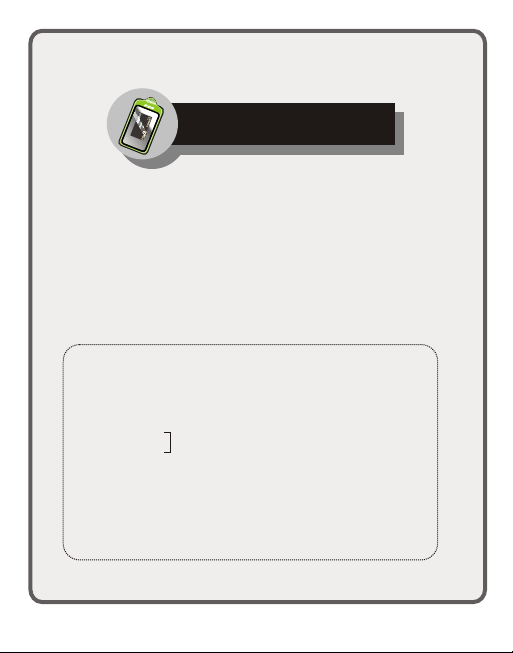
要
做
B
就
.
1
M
做
2
8
PB K
K
:
最
B
3
0
P
30
S
好
:
5
0
0
/O
4
/
:
0
0
0
40
:
1
5
电子移动硬盘
7
AB-
本机除了能进行音乐播放、收音、录音等功能外,您还可以
把文本、图形等格式文件通过USB连线传输至本机中,将本机当
作一个电子移动硬盘使用,而且存储更快捷、方便。
通过USB连线将本机与计算机成功连接后,打开“我的电
脑”,您会发现一个新的“可移动磁盘”盘符出现,此时可将所
需文件复制至“可移动磁盘”中。
本机支持的格式文件为:
音 乐:支持MP3/WMA格式文件
录音播放:支持WAV格式文件
口语训练:
听力训练:
支持BM3格式文件
电 子 书:支持TXT格式文件
背 诵:支持RCT格式文件
电子词典:支持DCT格式文件
装入音库文件(Lib格式),单词能发音。
—16—
Page 25
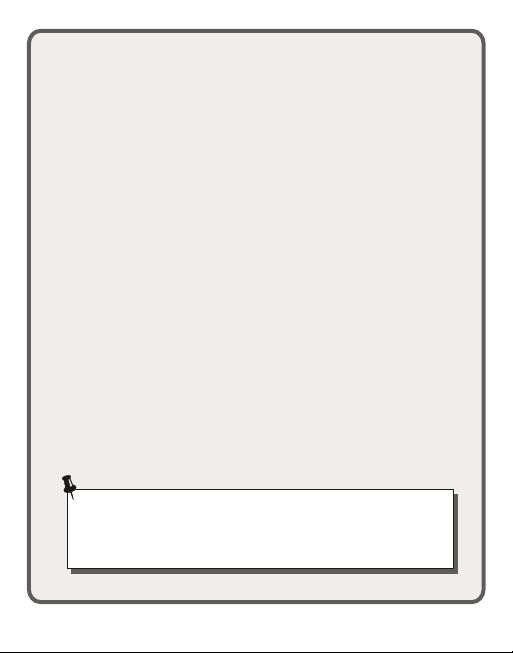
若机内无“SPEAK(口语训练/听力训练)”、“EBOOK(电
子书)”、“RECITE(背诵)”、“DICT(电子词典)”文件
夹,那么开机后会自动生成这四个文件夹(可通过下载软件或打
开可移动磁盘查看到)。
要进入各功能模块进行操作,必须将本机所支持的格式文件
复制到相应文件夹中。
·一般来说,可移动硬盘的盘符为当前系统中最大的一个盘符。
若在连接之前,系统上最大的盘符为E,则移动硬盘的盘符为F,
依此类推。
·图形等格式文件在本机中仅作保存,不能显示。
·本机中请预留4-5KB内存空间,以供系统缓冲使用。
—17—
Page 26
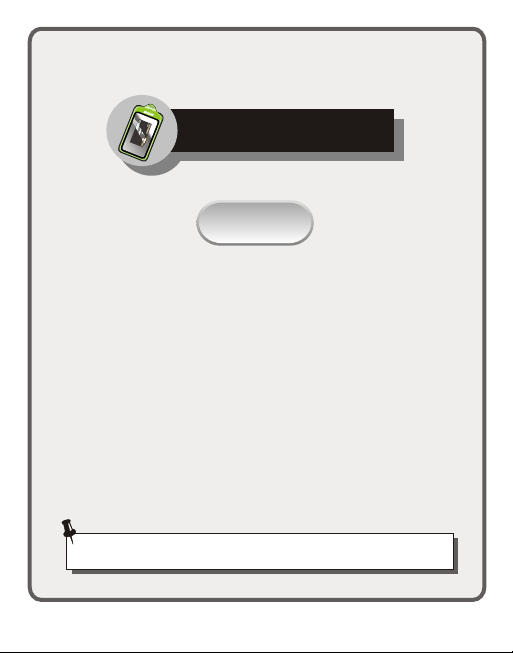
要
做 做
B
K.
1
M
2
8
0
PB
KP
最好 就
B
3
0
3 0 :1
S
: 4
5/
00
4 0
O:
/0
0
5:
下载软件介绍
7
A
-
B
启动程序
将光盘中“步步高数码随身听下载软件”复制到桌
面,然后双击桌面软件程序快捷图标即可启动程序。
·使用“步步高数码随身听下载软件”时请勿同时连接两个移动
硬盘。
—18—
Page 27
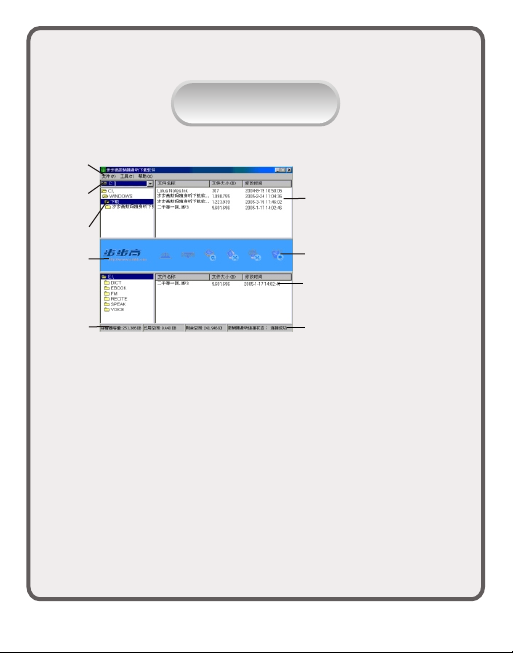
软件界面介绍
1
2
3
4
5
以上图片中当前存储器容量显示因所购产品内置容量不同而不同。
主菜单命令栏:
1
1.主菜单命令栏
2.选择文件路径
6
3.选择文件夹
4.连接步步高网站
5.当前存储器状态
7
6.下载界面
7.软件命令快捷按钮
8
8.上传界面
9.连接状态
9
文件(F)、工具(T)、帮助(H)三个选项。
文件(F) 菜单命令一览
·上传文件(Ctrl+U):把上传界面中所选文件上传到计算机中。
·下载文件(Ctrl+L):把下载界面中所选文件下载到本机中。
·退出程序(Ctrl+X):将退出本软件。
—19—
Page 28
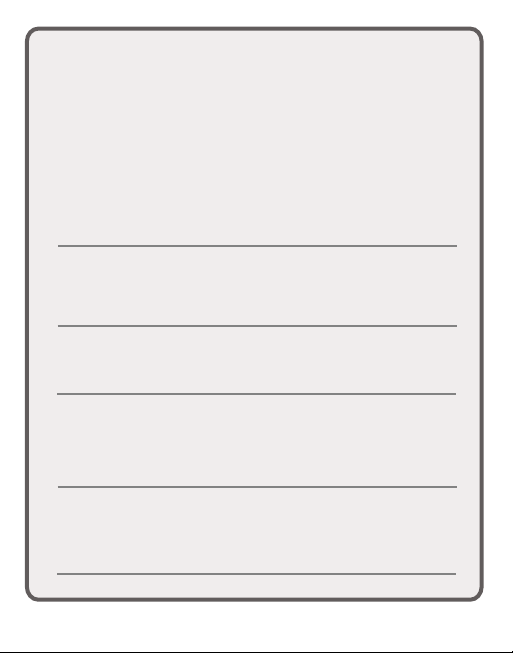
工具(T)菜单命令一览
·刷新界面(Ctrl+R):刷新整个界面。
·删除文件(Ctrl+D):将上传界面中选定的单个或多个文件删除。
·删除所有文件(Ctrl+Alt+F):将当前目录下所有文件删除。
帮助(H) 菜单命令一览
·步步高下载软件版权(Ctrl+A) :主要介绍本软件的软件版本及
步步高网站等信息。
·连接步步高网站(Ctrl+C): 连接“步步高教育电子产品有限公
司”网站查询或下载所需内容。
·简要操作说明(Ctrl+H): 软件按钮简要操作说明。
·检查网上更新:包括数码随身听歌词编辑器和数码随身听下载
软件。
选择文件路径:
2
在计算机中选择要下载或上传的文件所在路径。
选择文件夹:
3
在计算机中选择要下载或上传的文件所在文件夹。
连接步步高网站:
4
进入“步步高教育电子产品有限公司”网站查询或
下载所需内容。
当前存储器状态:
5
此界面显示当前存储器(即本机)容量、已用空间、
剩余空间、本机连接状态。
—20—
Page 29
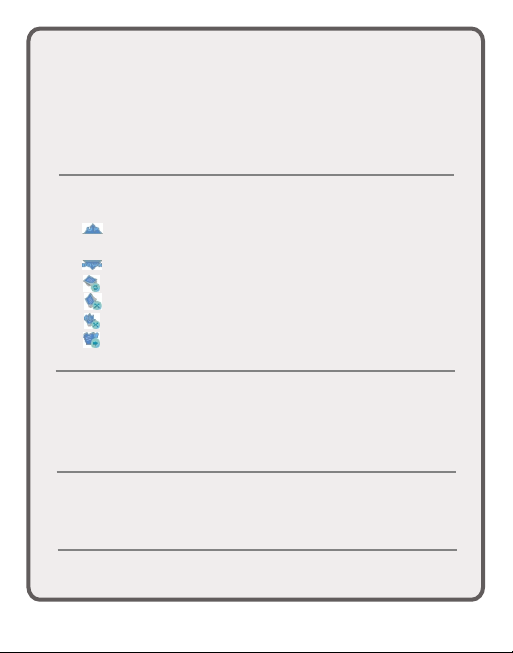
下载界面:
6
将计算机中的文件进行选择后显示在该界面。
软件命令快捷按钮:
7
· (上传文件):把上传界面(即本机中的内容)中所选文件上传到计
算机中。
· (下载文件):把下载界面中所选文件下载到本机中。
· (刷新界面):刷新整个界面。
· (删除文件):将上传界面中选定的单个或多个文件删除。
· (删除所有文件):将当前目录下所有文件删除。
· (退出程序):将退出本软件。
上传界面:
8
显示成功连接后当前存储器(即本机)中所有文件
内容。
连接状态:
9
显示当前本机与计算机连接状态。
—21—
Page 30
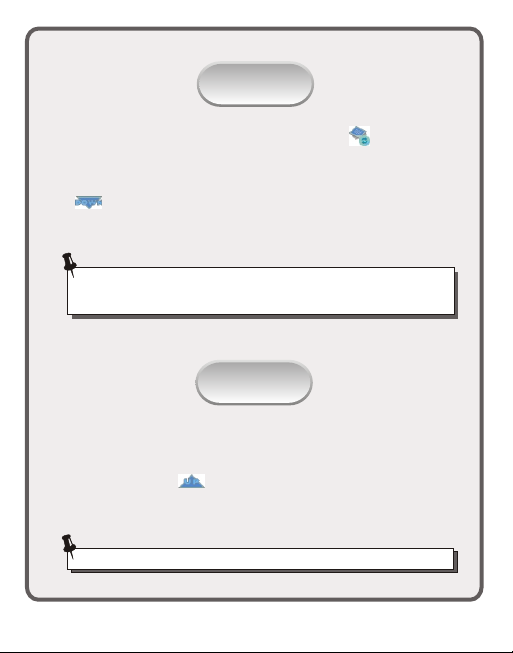
下载文件
将本机成功连接[如未成功连接,请点选“ (刷新界面)”
按钮]后,再选择下载文件所在路径、文件夹(选择并打开),然后
在下载界面中选定要下载的文件,再点选软件命令快捷按钮中的
“ ”(下载文件)按钮[或点选“文件(F)→下载文件Ctrl+L”
项]即可。
·请勿在文件传输过程中拔下USB连线,否则将导致数据出错。
·用户若要下载桌面文件,请先将其放置到其他目录下再进行
下载操作。
上传文件
先选择要上传文件所在路径、文件夹(选择并打开),然后在
上传界面(即本机中的内容)选定要上传的文件,再点选软件命
令快捷按钮中的“ ”(上传文件)按钮[或点选“文件(F)→
上传文件Ctrl+U”项],将所选文件上传至选定位置。
·请勿在文件传输过程中拔下USB 连线,否则将导致数据出错。
—22—
Page 31

删除文件
删除文件:在上传界面选定要删除的单个或多个文件后,
点选软件命令快捷按钮中的“ ”(删除文件)按钮[或点选
“工具(T)→删除文件Ctrl+D”项],即可执行操作。
删除所有文件:在上传界面(即本机中的内容)选定要删
除的目录后,点选软件命令快捷按钮中的“ ”(删除所有
文件)按钮[ 或点选“工具 (T )→删除所有文件Ctr l+ Al t+ F”
项],即可删除该目录下的所有文件。
·删除文件操作只能删除上传界面(即本机)中文件。文件一旦被删除
将无法恢复,因此请特别小心。
—23—
Page 32

要做
就
.
1
M
做
2
8
PB BK
K
:3
最好
B
3
0
PS
:
5
0
0
0
/
4
O
/
:
0
0
0
7
AB
-
音乐播放
40
:5
1
界面介绍
当前播放文件序号
音量调节
3
功能图标
4
当前播放文件名称
5
当前播放文件
6
同步显示(普通)
播放状态
7
音效模式
8
1
比特率
2
当前文件已播放时间
9
所有文件总数
15
14
锁定图标
电池电量显示
13
A-B段重复
12
播放模式
11
当前播放文件总时间
10
开机后,本机默认进入音乐界面。
若OLED显示屏显示“无音乐文件”时,则表示此时机内
无音乐文件。用户需通过 USB 连线将计算机中的音乐文件传
输至本机中(具体操作可参见“电子移动硬盘”介绍或“下
载软件介绍”中的“下载文件”功能介绍。)。
本机支持MP3/WMA音乐文件播放。
—24—
Page 33

也可长按“MENU”键弹出主菜单界面,按“ ”或“ ”
键选择“ ”图标。再按“MENU”键确认并进入音乐界面。
音乐设置介绍
在音乐界面,短按“MENU”键将弹出“音乐设置”界面,按
“ ” 或“ ”键进行选项,按“MENU”键进入选项。
“音乐设置”界面如下11个选项:
高
重
录
复
浏
览
声
藏
跟
夹
唱
浏
览
同
收
目
用
音
户
效
音
模
效
式
编
辑
播
低
放
音
模
式
歌
10
秒
浏
览
退
词
出
显
示
—25—
Page 34

播放、暂停、停止
待机状态下,按“ ”键播放,再按一次“ ”键则暂停
播放。要恢复播放,再按一次“ ”键即可。
按住“ ”键2秒左右停止播放。
·默认状态下,所有歌曲播放结束后,将返回到第一首歌曲的等待
播放状态。
音量调节
按“ ”或“ ”键表示增大音量或减小音量。
·按住“ ”或“ ”键不放,则连续增大或减小音量。
上一曲、下一曲选择
按“ ”或“ ”键可进行上一曲或下一曲的选择。
·播放、暂停状态下,按住“ ”或“ ”键不放,则执行快退或
快进功能。
—26—
Page 35

A-B段重复
在音乐播放状态下,按“ ”
或“ ”键选择要进行A-B段重
复的文件。
短按“MENU”键弹出“音乐
设置”界面后按“ ”或“ ”
键选择“ ”图标,按“MENU”
键确认则选择A 点,此时 OLED 显示
屏上显示“A- ”字样。选择B 点时
再重复如上操作。
选定A、B点后,OLED显示屏
上显示“A-B”字样,机器将选
定的A-B段重复播放。
按“MENU”键即取消A-
B 段重复。
—2 7—
Page 36

目录浏览
用户传输到本机的音乐文件可进入“目录浏览”选项查看。
在“音乐设置”界面按
“ ”或“ ”键选择“ ”
图标,按“MENU ”键进入。
按“ ”或“ ”键选择
上、下曲(按“ ”键返回上一
级界面;选定曲目后按“MENU”
键确认并播放)。
在目录浏览列表界面按
“ ”键弹出下拉菜单。按
“ ”或“ ”键进行选择
后按“ MENU ”键确认。
·若机内无音乐文件,则选择“目录浏览”时提示:“无音乐文件”。
·选择下拉菜单中“播放”项后确认则播放选定文件(可选定
文件夹播放)。
选择“收藏”项后确认则将选定文件保存到“收藏夹”,可
从“收藏夹浏览”中查看到。
选择“删除”项后确认则删除选定文件。
选择“退出”项后确认则退出当前下拉菜单选项。
—28—
Page 37

收藏夹浏览
在“目录浏览”中将文件收藏后,可进入到“收藏夹浏
览”中查看。
在“音乐设置”界面按
“ ”或“ ”键选择
“ ”图标,按“MENU”键进
入。
按“ ”或“ ”键选
择上、下曲(按“ ”键返回
上一级界面;选定曲目后按
“MENU”键确认并播放)。
在收藏夹列表界面按
“ ”键弹出下拉菜单。按
“ ”或“ ”键进行选择后
按“MENU”键确认。
·若未将音乐文件进行收藏,则选择“收藏夹浏览”时提示:
“无收藏文件”。
·选择下拉菜单中“播放”项后确认则刷新界面并播放选定文
件,此时播放状态为只播放收藏夹内的所有文件。
选择“上移”项后确认则改变当前收藏夹中播放顺序,如选
定第2个文件后选“上移”项则变为第1个文件。
选择“移出”项后确认则将选定文件从收藏夹内移出。
选择“退出”项后确认则退出当前下拉菜单选项。
·收藏夹中可收藏12 个文件。
—29—
Page 38

同声跟唱
在“音乐设置”界面,按
“ ”或“ ”键选择
“ ”图标后,按“MENU”键
进入。
在“MIC音量调节”界面,按
“ ”或“ ”键进行MIC音量
调节。
耳机插孔
麦克风
(内置录音话筒)
·MIC音量调节范围:关闭(默认值),1-9,最大音量。
·通常我们称播放的文件为母音,通过麦克风跟唱的声音为子音。
·通过麦克风进行跟唱时,请尽量将麦克风靠近声源。
左右声道可同时听到播放的母音
和跟唱的子音。
—3 0—
通过麦克风进行跟唱,此时
Page 39

8种音效模式选择
在“音乐设置”界面,按
“ ”或“ ”键选择
“ ”图标后,按“MENU”键
进入。
“音效模式”项中有8种音效模式可供选择。按“ ”
或“ ”键进行选择的同时可听到效果,按“MENU”键确
认并返回上一级菜单。
标
准
·8种音效模式在音乐界面对应显示的图标如下:
标准 (默认值) 摇滚 古典
高音 流行 爵士
低音 用户音效
古
摇
典
滚
流
高
音
爵
行
士
用
低
户
音
音
效
—31—
退
出
Page 40

用户音效编辑
用户还可自行进行音效编辑。
在“音乐设置”界面,按
“ ”或“ ”键选择“ ”
图标后,按“MENU”键进入。
“用户音效编辑”界面有5个频
率点可供调整,默认频率点为
62Hz。按“ ”或“ ”键进行频
率点选择,按“ ”或“ ”键
进行频率点调整。
调整后按“MENU”键将弹出
提示。按“ ”或“ ”键选
择“是”或“否”(按“MENU”
键确认)。
·用户音效编辑界面共有5个频率点可供调整:62Hz、200Hz、1KHz、
4KHz、14KHz。每个频率点在+15dB ̄ -15dB范围内调整。
—3 2—
Page 41

高 低 音
在“音乐设置”界面按
“ ”或“ ”键选择“ ”
图标后,按“ MENU”键进
入。
按“ ”或“ ”键在高低
音间切换。按“ ”或“ ”
键在0-30范围内调整。
调整后按“MENU”键将弹出
提示。按“ ”或“ ”键
选择“是”或“否”(按
“MENU”键确认)。
—3 3—
Page 42

5种播放模式选择
在“音乐设置”界面按
“ ”或“ ”键选择“ ”
图标后,按“MENU”键进入。
本机提供5种播放模式选择。在“播放模式”界面,按
“ ”或“ ”键选择不同的播放模式,按“MENU”键确
认并返回上一级菜单。
全
顺
单
序
曲
播
循
放
环
·5种播放模式在音乐界面对应显示的图标如下:
顺序播放( 默认值,无播放模式图标显示) 单曲循环
全部循环 随机播放 全部随机循环
随
全
机
部
播
循
放
环
退
部
出
随
机
循
环
—34—
Page 43

10秒浏览
10秒浏览,即播放每个文件的前10秒内容,然后停在最
后一个文件并播放。
在“音乐设置”界面按
“ ”或“ ”键选择“ ”
图标后,按“MENU”键进入。
进入音乐界面,OLED显示屏
将显示“10秒浏览”字样并开始
播放机内所有音乐文件的前10秒
内容。
按“ ”键,弹出“音
乐设置”界面,即取消10 秒浏
览设置。
—35—
Page 44

2种歌词显示方式选择
在“音乐设置”界面按
“ ”或“ ”键选择“ ”
图标后,按“MENU”键进入。
在“歌词显示”界面有2种歌
词显示方式可供选择,分别是:
“ ”(普通显示)和“ ”
(全屏显示)。按“MENU”键确认
并返回上一级菜单。
·默认值为普通显示。普通显示:显示1行歌词;全屏显示:显示4行歌词。
·全屏显示设置只对有歌词的文件有效,播放状态下将实现全
屏显示功能。
—36—
Page 45

要
做
B PB
K
就
.
M
做最好
2KP
:
3
0
3
S
:
18B
5
0
0
0
/O
4
/
:0:
0
0
40
7
A
-
B
收音功能
1
5
手动搜索电台
长按“MENU”键弹出主菜
单,按“ ”或“ ”键选
择“ ”图标, 按“MENU”键
进入手动搜索电台界面。
按“ ”或“ ”键进行
手动搜索电台,OLED显示屏显示
的频率值会有相应地变化。
—3 7—
Page 46

收音设置介绍
在收音界面,短按“MENU”键弹出“收音设置”界面,按
“ ” 或“ ”键进行选项,按“MENU”键进入选项。
“收音设置”界面有如下7个选项:
电
搜
台
索
浏
电
览
台
选
存
储
电
台
FM
择
录
频
音
道
设
置
FM
退
出
录
音
—38—
Page 47

电台浏览
用户手动/ 自动搜索 (见“手动搜索电台”和“自动搜索
电台”介绍)到的电台存储(见“存储电台”介绍)后,可进入
“收音设置”界面的“电台浏览”项中查看。
在“收音设置”界面按
“ ”或“ ”键选择“ ”
图标,按“MENU”键进入。
按“ ”或“ ”键选择
上、下电台(按“ ”键返回上
一级界面;选定电台后按“MENU”
键确认并收听)。
在电台浏览列表界面,按
“ ”键弹出下拉菜单。按
“ ”或“ ”键进行选择后
按“MENU”键确认。
·选择下拉菜单中“收听”项后确认则收听选定电台。
选择“删除”项后确认则删除选定的收音电台。
选择“退出”项后确认则退出当前下拉菜单选项。
—39—
Page 48

自动搜索电台
在“收音设置”界面按
“ ”或“ ”键选择“ ”
图标,按“MENU”键进入。
进入收音界面后开始自动搜
索电台。搜索过程中,本机会将
收到的电台自动存储。
自动搜索结束后转到预设
(PRESET)的第一个存储电台位置
开始收听。
·自动搜索过程中操作按键无功能。
·按“ ”或“ ”键可进行已存储电台的选择。
·按“ ”键后,OLED 显示屏上“ PRESET”字样消失时,可转
换到手动搜索电台界面。
—40—
Page 49

存储电台
搜索到您喜爱的电台节目时,可将其进行存储。
存储方式有两种:
一种是在自动搜索时,机器会将自动搜索到的电台预设存
储。(见前面的“自动搜索电台”介绍)
另一种是手动搜索电台后,进入“收音设置”界面进
行“存储电台”项选择。(见下面的操作步骤)
在“收音设置”界面,按
“ ”或“ ”键选择“ ”
图标,按“MENU”键进入。
进入存储电台界面后将弹出
提示,按“ ”或“ ”键选
择要存储电台的位置。
—41—
Page 50

按“ ”键确认储存,提
示“完成”(按“M E NU ”键取
消储存)。
·普通频道可存储30个电台,校园频道可存储10个电台。
·手动存储电台后,按“ ”键进入预设(PRESET),按“ ”或
“ ”键即可进行选台。
—42—
Page 51

选择频道
在“收音设置”界面按
“ ”或“ ”键选择“ ”
图标,按“MENU”键进入。
在“选择频道”界面,按
“ ”或“ ”键选择“普
通频道”或“校园频道”
项,选定后按“MENU”键进
入。
·普通频道:87.0MHZ-108.0MHZ;校园频道:76.0MHZ-87.0MHZ。
—43—
Page 52

编码格式选择
在“收音设置”界面按
“ ”或“ ”键选择“ ”
图标,按“MENU”键进入。
在“FM录音设置”界面,按
“ ”或“ ”键选择“编码
格式”项,按“MENU”键进入。
按“ ”或“ ”键进行
3种编码格式选择(默认值为
IMADPCM)。
·若选择大于8KHz的采样频率后再选择PCM编码,会有提示出现
“注意 采用PCM编码,采样率变为8KHz!”。
—44—
Page 53

采样频率选择
在“收音设置”界面按
“ ”或“ ”键选择“ ”
图标,按“MENU”键进入。
在“FM录音设置”界面,按
“ ”或“ ”键选择“采样
频率”项,按“MENU”键进入。
按“ ”或“ ”键可
进行 3 种采样频率选择(默认
值为8KHz)。
·若先选择PCM编码格式后,再选择大于8KHz的采样频率,会有提示
出现:“注意 采样率大于8KHz,编码改为IMADPCM!”。
—45—
Page 54

F FM 录音
接收到电台节目后,可将电台节目录制成录音文件。
在收音界面,按“ ”或
“ ”键选择要录制的电台。
短按“MENU ”键弹出
“收音设置”界面。按
“ ”或“ ”键选择
“ ”图标。
按“MENU”键确认并开始
录制电台节目。
按“MENU”键停止录音,此
时OLED显示屏上显示“录音保
存…”字样后返回到收音状态。
· 录制电台时,请查看电池电量是否充足,低电时会有提示。
·在录制电台的同时也可收听电台节目。
·收音录音文件按“F001、F002……”顺序录制,生成.WAV文
件,并自动保存到“FM”文件夹(可通过下载软件或打开可移
动磁盘查看),并可在录音播放界面收听。
—46—
Page 55

要
做
B .M
K
就做
1
2
8
0
PB
K
:
最
BS
3
0
P
3
好
:
50
0
0 0
/
4
O :
/
:0
0
4
1
5
7
A
-
B
录音功能
录音播放
收音录音文件( “FM”文件夹中的内容)及MIC录音
文件(“VOICE”文件夹中的内容)可在“录音播放”界
面进行播放。
长按“MENU”键弹出主菜
单,按“ ”或“ ”键选
择“ ”图标, 按“MENU”键
进入。
在录音播放界面,按
“ ”或“ ”键选择已录
制的录音文件。
选定要播放的录音文件后,
按“ ”键开始播放。
·若机内无录音文件, 则进入“录音播放”时将提示:“无录音
文件”。要进行录音,请在录音播放界面短按“ MENU ”键弹
出“录音设置”界面,选择“MIC录音”项进入录音界面开始
录音(具体操作见后面“ MIC录音”介绍)。
—47—
Page 56

录音设置介绍
进入“录音播放”界面后,短按“MENU”键将弹出“录
音设置”界面。按“ ”或“ ”键进行选项,按
“ MENU ”键进入选项。
“录音设置”界面有如下5个选项:
目
重
复
MIC
录
录
浏
音
览
设
置
MIC
录
音
退
出
—48—
Page 57

A-B段重复
在录音播放状态下,按
“ ”或“ ”键选择要进
行 A-B 段重复的文件。
短按“MENU”键弹出“录音
设置”界面,按“ ”或“ ”
键选择“ ”图标,按“MENU”
键确认则选择A点,此时OLED 显示
屏上显示“A-”字样。选择B 点时
再重复如上操作。
选定A、B点后,OLED显示屏
上显示“A-B”字样,机器将选
定的A、B段重复播放。
按“MENU”键即取消A-B段
重复。
—4 9—
Page 58

目录浏览
收音录音文件及MIC录音文件可在“录音设置”界
面的“目录浏览”项中查看。
在“录音设置”界面按
“ ”或“ ”键选择
“ ”图标,按“MENU”键进
入。
按“ ”或“ ”键选择
上、下文件(按“ ”键返回上
一级界面;选定文件后按“MENU”
键确认并播放)。
在目录浏览列表界面,按
“ ”键弹出下拉菜单。按
“ ”或“ ”键进行选择后
按“MENU”键确认。
·进入目录浏览后,按“ ”键返回上一级界面
可进行“FM”、“VOICE”文件夹选择,按“MENU”键确认。
·选择下拉菜单中“播放”项后确认则播放选定文件。
选择“删除”项后确认则删除选定的录音文件。
选择“退出”项后确认则退出当前下拉菜单选项。
,按【 】或【 】键
—50—
Page 59

编码格式选择
在“录音设置”界面按
“ ”或“ ”键选择“ ”
图标,按“MENU”键进入。
在“ MIC 录音设置”界面,按
“ ”或“ ”键选择“编码
格式”项,按“MENU ”键进入。
按“ ”或“ ”键进行
3种编码格式选择(默认值为
IMADPCM)。
·若选择大于8KHz的采样频率后再选择PCM编码,会有提示出现
“注意 采用PCM编码,采样率变为8KHz!”。
—5 1—
Page 60

采样频率选择
在“录音设置”界面按
“ ”或“ ”键选择“ ”
图标,按“MENU”键进入。
在“MIC录音设置”界面,按
“ ”或“ ”键选择“采样
频率”项,按“MENU”键进入。
按“ ”或“ ”键可
进行 3 种采样频率选择(默认
值为8KHz)。
·若先选择PCM编码格式后,再选择大于8KHz的采样频率,会有提示
出现:“注意 采样率大于8KHz,编码改为IMADPCM!”。
—52—
Page 61

MIC录音
在“录音设置”界面按
“ ”或“ ”键选择“ ”
图标,按“MENU”键进入。
进入录音界面后可看到录音
图标闪烁,此时可通过麦克风开
始录音。
按“ ”键,暂停录音;
要恢复录音,再按“ ”键。
按“ MENU”键停止录音,此
时OLED显示屏上显示“录音保
存…”字样后返回录音播放界
面。
·若需要进行长时间录音,请先查看电池电量是否充足,存储空间
是否足够。如果存储器已满,则录音过程中将自动停止。
·录音文件按“V001、V002……”顺序录制,生成.WAV文件,并自动保
存到文件夹“VOICE”(可通过下载软件或打开可移动磁盘查看到)。
·按“ ”键可播放已录制好的录音文件。
—53—
Page 62

做要 做
B
K. 3
就
18B
M
2 S
PB
K
:
最好
0
P
:
5
0
0/O
0
4
:
0
0:5
0
403
7/
口语训练
1
A
-
B
口语播放
长按“MENU”键弹出主菜
单,按“ ”或“ ”键选择
“ ”图标,按“MENU”键 进
入。
在口语训练界面,按“ ”
键开始播放。
播放3 秒左右显示状态由普通
显示转换为全屏显示。按
“ MENU”键可返回普通显示查看
当前播放信息。
·进入“口语训练”时若OLED显示屏显示:“SPEAK文件夹中无BM3文
件”,则提示此时机内无BM3文件(.BM3),用户需将BM3文件传输到
本机的“SPEAK”文件夹中才能进行功能操作。
—5 4—
Page 63

口语设置介绍
进入口语训练界面后,短按“MENU”键将弹出“口语设
置”界面。按“ ”或“ ”键进行选项,按“MENU”键
进入选项。
“口语设置”界面有如下4个选项:
目
录
浏
览
同
子
声
音
跟
同
读
步
—55—
退
出
Page 64

目录浏览
在“口语设置”界面按
“ ”或“ ”键选择“ ”
图标,按“MENU”键进入。
按“ ”或“ ”键选择
上、下文件(按“ ”键返回上
一级界面;选定文件后按“MENU”
键确认并播放)。
在目录浏览列表界面,按
“ ”键弹出下拉菜单。按
“ ”或“ ”键进行选择后
按“MENU”键确认。
·选择下拉菜单中“播放”项后确认则播放选定文件。
选择“删除”项后确认则删除选定文件。
选择“退出”项后确认则退出当前下拉菜单选项。
·若选定的是文件夹则按“MENU”键进入再进行文件的选择。
—5 6—
Page 65

同声跟读
在“口语设置”界面按
“ ”或“ ”键选择“ ”
图标,按“MENU”键进入。
在“MIC音量调节”界面,按
“ ”或“ ”键进行MIC音量
调节。
耳机插孔
麦克风
(内置录音话筒)
·MIC音量调节范围:关闭(默认值),1-9,最大音量。
·通过麦克风进行跟读时,请尽量将麦克风靠近声源。
左右声道可同时听到播放的母音
和跟读的子音。
—57—
通过麦克风进行跟读,此时
Page 66

子音同步
在“口语设置”界面按
“ ”或“ ”键选择“ ”
图标,按“MENU”键进入。
进入子音同步界面可看到录
音图标闪烁,此时可通过麦克风
录入声音(子音),同时可听到所
录入的子音。
按“MENU”键退出,OLED显
示屏显示“录音保存…”字样后
返回口语训练界面。
·子音同步录入的过程中,按“ ”键,录音暂停;再按“ ”键,
则恢复录音。
·保存后的子音生成.WAV 文件,可在“录音播放”中找到并进
行播放。
—58—
Page 67

A-B段复读
在口语训练界面,按“ ”
键开始播放,并默认此点为A点。
OLED显示屏显示“A-”字样。
进入全屏显示状态后,按
“ ”键则选定 B点,并反复复
读选定的A-B段(按“MENU”键返
回普通显示状态后,可看到
OLED显示屏右上角显示“A-B”字
样)。
全屏显示状态下,按“ ”
键将取消当前A-B段复读,并重
新选定复读起点(按“M E N U ”键
返回普通显示,可看到OLED显示
屏显示“A-”字样,表示已重新
选定复读起点)。
·A-B段复读时,如果当前是普通显示状态,按“MENU”或“ ”键可
取消B点并重新选定复读起点。
—5 9—
Page 68

跟读对比
要进行跟读功能前,请先退出“A-B段复读”状态。
全屏显示状态下,按“ ”
键进入跟读界面,此时可看到
OLED显示屏上录音图标闪烁且显
示:“正在跟读”字样,用户可
通过麦克风录入自己的声音。
再按“ ”键,OLED显示
屏显示“进入对比…”字样,
即进入母音与子音的跟读对比
状态。
按“ ”键退出跟读对比状
态,并重新选定跟读起点。
·通常我们称播放的文件为母音,通过麦克风跟读的声音为子音。
·跟读最大时间为10分钟。
·如果OLED显示屏出现 “QQ.WAV”格式文件,则为跟读后(子音)的
临时文件。
—60—
Page 69

要做 最
K
就
.
1
做
2
8
0
PB B M
K
BS
3
0: :
P
350
好
0
0 0
/
4
O
/
0
0
4
7
A
-
B
听力训练
:1
5:
A-B段复读
长按“MENU”键弹出主菜
单,按“ ”或“ ”键选择
“ ”图标,按“MENU”键进
入。
在听力训练界面,按
“ ”键开始播放,并默认此点
为A点。 OLED显示屏显示“A-”字
样。
进入全屏显示状态后,按
“ ”键则选定B点,并反复
复读选定的A -B 段 (按“ME NU”
键返回普通显示状态后,可看
到OLED显示屏右上角显示“A-
B”字样)。
—61—
Page 70

按“ ”键将取消当前
A-B段复读,并重新选定复读
起点(按“M ENU ”键返回普通
显示,可看到OLED显示屏显
示“A-”字样,表示已重新选
定复读起点)。
·进入“听力训练”时若OLED显示屏显示:“SPEAK文件夹中无BM3文
件”,则提示此时机内无BM3文件(.BM3),用户需将BM3文件传输到
本机的“SPEAK”文件夹中才能进行功能操作。
·A-B段复读时,如果当前是普通显示状态,按“MENU”或“ ”
键可取消B点并重新选定复读起点。
—62—
Page 71

列表浏览
在听力训练界面,短按
“MENU”键进入列表浏览界面。
按“ ”或“ ”键选择
上、下文件(按“ ”键返回上
一级界面;选定文件后按“MENU”
键确认并播放)。
按“ ”键弹出下拉菜单。
按“ ”或“ ”键进行选择
后按“MENU”键确认。
·选择下拉菜单中“播放”项后确认则播放选定文件。
选择“删除”项后确认则删除选定文件。
选择“退出”项后确认则退出当前下拉菜单选项。
—6 3—
Page 72

要
做
B M
K
就
. 3
做最
8
PB
K
:
B
0
P2
3
S
好
: :
1
50
0
0 0
/O0
4
/
0
40
7
:
1
5
AB-
电子书
长按“MENU”键弹出主菜
单,按“ ”或“ ”键选择
“ ”图标,按“MENU ”键进
入。
在电子书列表界面,按
“ ”或“ ”键选择需阅读
的文件。按“MENU ”键确认。
在电子书浏览界面,按
“ ”或“ ”键进行上、
下翻页选择。按“M E N U”键则
返回电子书列表界面。
·进入“电子书”时若OLED 显示屏显示:“在EBOOK 文件夹里无
文本文件”,则提示此时机内无文本文件(.txt) ,用户需将文本
文件复制到本机的“EBOOK”文件夹中才能进行功能操作。
·可边听音乐,边浏览电子书(音乐文件需先进行播放,进入电子书
浏览界面后,再按“ ”键播放。)。
—64—
Page 73

要 做
做
B PB
K
就
.
1
M
2
8
KS
:3
最好
B
3
0
P
:
0
0
/
40
O
/
:405
0
0:5
0
7
1
背 诵
A
-
B
列表介绍
长按“ MENU”键弹出主菜
单,按“ ”或“ ”键选择
“ ”图标 ,按“MENU”键进
入。
在背诵列表界面,按
“ ”或“ ”键选择背诵文
件,按“MENU”键进入单词列表
界面。
在单词列表界面,按“ ”
或“ ”键选择单词(按“MENU ”
键进入背诵单词信息界面)。
·进入“背诵”时若OLED显示屏显示:“在RECITE文件夹里无背诵文
件”,则提示此时机内无背诵文件(.RCT),用户需将背诵文件复制
到本机的“RECITE”文件夹 。中才能进行功能操作
—65—
Page 74

单词发音
在单词列表界面或单词信息界面,按“ ”键则选定
单词发音。
·在单词信息界面,短按“ ”或“ ”键翻页,长按“ ”或
“ ”键则选择上、下单词。
—66—
Page 75

返回列表
在单词信息界面,短按
“MENU”键弹出“背诵设置”界
面。
在“背诵设置”界面,按
“ ”或“ ”键选择“ ”
图标,按“MENU”键确认将返回
背诵单词列表界面。
按“ ”或“ ”键选择
“ ”图标,按“MENU”键确
认将返回单元列表界面。
按“ ”或“ ”键选择
“ ”图标,按“MENU”键确
认将返回背诵列表界面。
·如果背诵文件中无单元列表,则选择“单元列表”图标后,按“MENU”
键确认将返回单词信息界面。
—67—
Page 76

添加生词
在选定的背诵单词信息界
面,短按“MENU”键将弹出
“背诵设置”界面,按“ ”
或“ ”键选择“ ”图
标,按“MENU”键进入。
OLED显示屏显示“存储完
成”字样后则提示已将该单词加
入到生词本。
按“MENU ”键弹出“背诵设
置”界面,按“ ”或“ ”
键选择“ ”图标,按“MENU”
键确认可返回背诵列表查看到生
成的“生词本.RCT”文件。
—6 8—
Page 77

生词设置
在背诵列表界面,选择“生词本.RCT”文件,按“MENU”
键进入生词列表。在生词列表界面,按“ ”或“ ”键选择
生词,按“MENU”键进入生词信息界面。
在生词信息界面,短按
“MENU”键将弹出“生词设置”
界面,按“ ”或“ ”键选
择“生词列表”项,按“MENU”
键确认将返回生词列表界面。
按“ ”或“ ”键选
择“从列表中删除”项,按
“MENU”键确认将从列表中
删除该生词。
按“ ”或“ ”键选
择“背诵列表”项,按“MENU”
键确认将返回背诵列表界面。
—69—
Page 78

单词查询
如果从单词列表界面进入查询单词,则查询到的是与所查
单词相关的单词列表界面。反之,从单词信息界面进入查询单
词,则查询到的是所查询单词的信息界面。
以下以在《大学英语精读(修订本)第四册》中查询单词
“deadline ”为例(从单词列表界面进入)。
在单词列表或单词信息界
面,按“ ”键进入输入单词界
面(按“ ”键可退出当前输入
单词界面并返回上一级界面)。
按“ ”或“ ”键选择
英文字母等。按“ ”或“ ”
键上下行移动。按“MENU ”键确
认选定字母等。
输入单词后,长按“ ”
键确认开始查询单词。
·在输入单词界面:
:表示空格; ’:表示撇号,省字号,所有格符号;
—:表示连字符; ←:表示删除光标前一个字母;
:表示确认。
—70—
Page 79

屏幕取词
在单词信息界面,按
“ ”键进入屏幕取词状态,
同时左上角起始端内容反显。
按“ ”或“ ”键选
择取词起点( 按“ ”键取消
屏幕取词) ,按“MENU”键确认
选定起点,按“ ”键进行终
点选择。
起点终点选定后,按“MENU ”
键确认进入到选定的单词信息界
面。
—71—
Page 80

要
做 最
B .
K
就做
1
M
2
0
PB
K
:
BS
3
0
P
3
好
:/:
8
50
0
0
4
O :
/
0
0
07
4
1
5
AB-
电子词典
列表介绍
长按“ MENU”键弹出主菜
单,按“ ”或“ ”键选择
“ ”图标 ,按“MENU”键进
入。
在词典列表界面,按
“ ”或“ ”键选择词典文
件,按“MENU”键进入单词列表
界面。
在单词列表界面,按“ ”
或“ ”键选择单词(按“MENU ”
键进入单词信息界面)。
·进入“电子词典”时若OLED显示屏显示:“在DICT文件夹里无
词典文件”,则提示此时机内无词典文件(.DCT) ,用户需将词典
文件复制到本机的“DICT”文件夹中才能进行功能操作。
—72—
Page 81

单词发音
在单词列表界面或单词信息界面,按“ ”键则选定
单词发音。
·需装入音库文件 后,选定单词才能发
音。如果选定单词无发音,将提示:“此单词没有发音”。
·在单词信息界面,短按“ ”或“ ”键翻页,长按“ ”或
“ ”键则选择上、下单词。
(与词典文件同名的Lib文件)
—73—
Page 82

返回列表
在单词信息界面,短按
“MENU”键弹出“词典设置”界
面。
在“词典设置”界面,按
“ ”或“ ”键选择“ ”
图标,按“MENU”键确认将返回
单词列表界面。
按“ ”或“ ”键选择
“ ”图标,按“MENU”键确
认将返回词典列表界面。
—74—
Page 83

添加生词
在选定单词的信息界面,
短按“MENU ”键将弹出“词典
设置”界面,按“ ”或
“ ”键选择“ ”图标,
按“MENU ”键进入。
OLED显示屏显示“存储完
成”字样后则提示已将该单词加
入到生词本。
按“MENU”键弹出“词典功
能”界面,选择“ ”图标,
按“MENU”键确认可返回词典列
表查看到生成的“生词本.DCT”
文件。
—75—
Page 84

生词设置
在词典列表界面,选择“生词本.DCT”文件,按“MENU”
键进入生词列表。在生词列表界面,按“ ”或“ ”键选择
生词,按“MENU”键进入生词信息界面。
在生词信息界面,短按
“MENU”键将弹出“生词设置”
界面,按“ ”或“ ”键选
择“生词列表”项,按“MENU”
键确认将返回生词列表界面。
按“ ”或“ ”键选
择“从列表中删除”项,按
“MENU”键确认将从列表中
删除该生词。
按“ ”或“ ”键选
择“词典列表”项,按“MENU”
键确认将返回词典列表界面。
—76—
Page 85

单词查询
如果从单词列表界面进入查询单词,则查询到的是与所查
单词相关的单词列表界面。反之,从单词信息界面进入查询单
词,则查询到的是所查询单词的信息界面。
以下以在《朗文十万》中查询单词“help”为例(从单词
列表界面进入)。
在单词列表(或单词信息)界
面,按“ ”键进入输入单词界
面(按“ ”键可退出当前输入
单词界面并返回上一级界面)。
按“ ”或“ ”键选择
英文字母等。按“ ”或“ ”
键上下行移动。按“MENU ”键确
认选定字母等。
输入单词后,长按“ ”
键确认开始查询单词。
·在输入单词界面:
:表示空格; ’:表示撇号,省字号,所有格符号;
—:表示连字符; ←:表示删除光标前一个字母;
:表示确认。
—77—
Page 86

屏幕取词
在单词信息界面,按
“ ”键进入屏幕取词状态,
同时左上角起始端内容反显。
按“ ”或“ ”键选择
取词起点(按“ ”键取消屏幕
取词。),按“MENU”键确认选
定起点,按“ ”键进行终点选
择。
起点终点选定后,按“MENU ”
键确认进入到选定的单词信息界
面。
—78—
Page 87

要
做
BK
就
.
M 3
做最
2
8
PB
K
:
B
0
P
3
S
好
:
1
5
0 1
0/
/O
4
:
0
0
07 0
40
:
5
AB-
系统设置
界面介绍
长按“MENU”键将弹出主菜
单,此时按“ ”或“ ”键
选择“ ”图标,按“MENU”
键进入。
“系统设置”界面有如下10个选项,按“ ” 或“ ”
键进行选项,按“MENU”键进入选项。
退
屏
语
保
言
时
间
待
开
定
机
时
关
关
机
机
屏
机
画
面
删
保
除
画
所
面
有
关
恢
复
默
认
值
出
于
—79—
Page 88

语 言
按“ ”或“ ”键选择
“ ”图标。
按“MENU”键进入“语言选择”
界面。
按“ ”或“ ”键可选择“英文”、“简体中文(默
认值)”、“繁体中文”三种语言显示。
按“MENU”键确认后会自动返回上一级菜单。
·由于OLED显示屏尺寸限制,有个别笔画多的汉字在采用11×
12的点阵显示时,可能出现显示不完全的现象。
—80—
Page 89

屏保时间
按“ ”或“ ”键选择
“ ”图标,按“MENU”键进入
“屏保时间”设置界面。
按“ ”或“ ”键可进行
屏保时间长短的选择 (默认值为
15秒)。按“MENU”键确认后会自
动返回上一级菜单。
·“屏保时间”设置界面有:5 秒、10 秒、15 秒、30秒、关闭、
退出6个选项。
定时关机
按“ ”或“ ”键选择
“ ”图标,按“MENU”键进入
“定时关机”设置界面。
—81—
Page 90

按“ ”或“ ”键可进行
定时关机时间长短的选择 ( 默认值
为关闭)。按“MENU ”键确认后会
自动返回上一级菜单。
·“定时关机”设置界面有:关闭、30分、60分、90分、120
分、退出6个选项。
待机关机
按“ ”或“ ”键选择
“ ”图标,按“MENU”键进入
“待机关机”设置界面。
按“ ”或“ ”键可进行
待机关机时间长短的选择(默认
值为10 分)。按“MENU ”键确认
后会自动返回上一级菜单。
·“待机关机”设置界面有:关闭、1分、2分、5分、10分、退
出6个选项。
—82—
Page 91

开机画面
按“ ”或“ ”键选择
“ ”图标,按“MENU”键进入
“开机画面”设置界面。
按“ ”或“ ”键可选择
不同的开机画面,按“ ME N U”键
确认后会自动返回上一级菜单。
·“开机画面”设置界面有:蝴蝶、鱼、荷花、帆船、拳击、
足球、关闭、退出8个选项。
屏保画面
按“ ”或“ ”键选择
“ ”图标,按“MENU”键进入
“屏保画面”设置界面。
—83—
Page 92

按“ ”或“ ”键可选择
不同的屏保画面。按“ ME N U”键
确认后会自动返回上一级菜单。
·“屏保画面”设置界面有:快乐鸡、流氓兔、玫瑰、爱情丘比
特、笑脸、心缘、退出7个选项。
删除所有
删除文件前请先进入到文件所在界面,以下是进入
音乐界面后进行删除所有文件介绍。
按“ ”或“ ”键选择
“ ”图标,按“MENU”键确
认。
按“MENU”键确认删除(按
“ ”键取消删除)。
—84—
Page 93

删除后将提示“删除完成”。
·电子书、背诵、电子词典文件及只读文件只能通过连接计算机进行
文件删除。
恢复默认值
按“ ”或“ ”键选择
“ ”图标,按“MENU”键进入
“恢复默认值”界面。
要恢复默认值,请按照界面
提示选择。
·用户音效编辑不能恢复。
—85—
Page 94

关 于
按“ ”或“ ”键选择
“ ”图标后按“MENU”键进入
“关于”界面。可看到软件版
本、内置容量、剩余空间信息。
·由于内部软件占用部分空间,所以内置容量小于标出的实际
容量。
退 出
按“ ”或“ ”键选择
“ ”图标后按“MENU”键将返回
上一级菜单。
—86—
Page 95

要
做
B M
K
就
. 3
18
做
2
PB
K
最
B
0
P
3
S
好
: :
50
0
0
/O
4
/0
0
07
40
:
1
5:
A
-
B
删除文件
删除本机中的文件有4种。
第1种--是在计算机中找到“可移动磁盘”打开并选择其中
需要删除的文件,然后单击鼠标右键,在下拉菜单中选择“删除
(D)”选项进行删除操作。
第2种--见“下载软件介绍”中“删除文件”介绍。
第3种--是在本机的“系统设置”菜单中选择“删除所有”
项,可进行删除所有音乐或录音格式文件的操作(电子书、背
诵、电子词典文件及只读文件只能通过连接计算机进行文件删
除)。
第4种--是在各功能界面弹出的目录列表下拉菜单中选择
“删除”项进行文件的删除。
—87—
Page 96

要
做
B
K
就
.
M
做最
2
8
PB
K
:
B
3
0
P
3
S
好
:
1
5
0
0
/O
4
/
:
0
0
07 0
40
:
A
-
B
格式化
1
5
本机与计算机成功连接后,在“我的电脑”中选择
“可移动磁盘”,然后单击鼠标右键,在下拉菜单中选择
“格式化(M)...”选项。点击“开始(S)”按键开始格式
化操作。
·格式化操作将清除本机内所有文件,文件一旦被格式化将无法恢
复,因此请特别小心。
·对本机进行格式化时,如果“步步高数码随身听下载软件”已启
动,需将其退出才能对本机进行格式化操作。
—88—
Page 97

做 最要
K
就做
.
1
2
8
PB B M
K
B
3
0
P
350
S
好
: :
0
0 0
/O
4
/
0
0
40
7
:
A
-
B
疑难解答
1
5:
无法开机
·检查是否因干扰等因素引起本机无法正常操作,可用
一针形物按复位键进行复位。
·检查电量是否充足,电量不足,请及时充电。
·检查是否按错了键。
自动关机
·检查电量是否充足,电量不足,请及时充电。
·检查是否进行了“定时关机”或“待机关机”设置。
无法录音
·检查存储空间是否充足,若存储空间已满,录音过程
中将自动停止。
·检查电量是否充足,电量不足,请及时充电。
·格式化本机并重新录制文件。
按键失效
·检查是否将按键锁定,解除锁定状态。
·按复位键进行复位。
·检查电量是否充足,电量不足,请及时充电。
—89—
Page 98

无声或播放时断断续续
·检查耳机与本机接触是否良好,耳机线是否有损伤。
·请将音量调至适当大小。
·格式化本机并重新下载所需文件。
·检查是否为本机支持的MP3/WMA/WAV格式文件。
·检查电量是否充足,电量不足,请及时充电。
机器播放失灵
· 检查电量是否充足,电量不足时,请及时充电。
·关闭本机电源后重新开机。
·检查播放文件是否损坏。
·格式化本机并重新下载播放文件。
·固件升级。
本机不能成功连接
·检查USB连线与计算机和本机的连接是否正确、良好。
·将本机安全退出后再重新连接。
·用一针形物按本机复位键,再通过USB连线将本机与
计算机连接。
·若在固件升级时不能成功连接本机,请先将其安全退
出;然后按住“ ”键,重新进行与计算机的连接,
即可进行固件升级。
·重新启动计算机。
—90—
Page 99

无法下载文件
·检查剩余空间是否充足。
·检查USB连线与计算机和本机的连接是否正确、良好。
·重新启动“步步高数码随身听下载软件”程序。
机内资料丢失
·重要资料请您另做备份或进行记录,如因操作不当、维
修或其它原因造成的机内资料损失,本公司将不承担责
任,敬请谅解。
无法删除文件
·只读文件下载后不能删除。
·删除文件时请按“MENU ”键确认。
·如果不能删除本机中文件,可连接计算机进行删除文件
操作。
机器出现回输啸叫
·检查是否已打开“MIC 音量调节”,且耳塞与本机麦克风
距离太近。可将音量调低,或耳塞远离本机麦克风。
·检查是否连接输出设备后,本机麦克风与外接输出设备
喇叭距离太近。可将音量调低,或本机麦克风远离外接
输出设备喇叭。
—91—
Page 100

要就
做 最
B M
K
.
1
做
2
8
PB
KP
:
B
3
0
S
好
: :
50
/
400
O
/
0
0
0
40 3
7
:1
AB
-
技术规格
5
型 号:
内置容量:
电 源:
工作电流:
耳机输出:
通讯接口:
显 示:
语言选择:
播放格式:
尺 寸:
重 量:
V10
256MB(V10 B)/512MB(V10 C)/1GB(V10 E)
内置锂电池(3.7V 230mAH)
约30mA
5.5mW(L)+5.5mW(R)(32Ω)最大音量时
全速USB 2.0
双色OLED显示
中文简/繁体,英文
MP3/WMA/WAV/BM3
(L)55.8mm×(W)30.6mm×(H)15mm
27克
—92—
